Personalización de la pantalla principal, Siguiente, Pantalla principal y aplicaciones – Motorola moto x Manual del usuario
Página 10
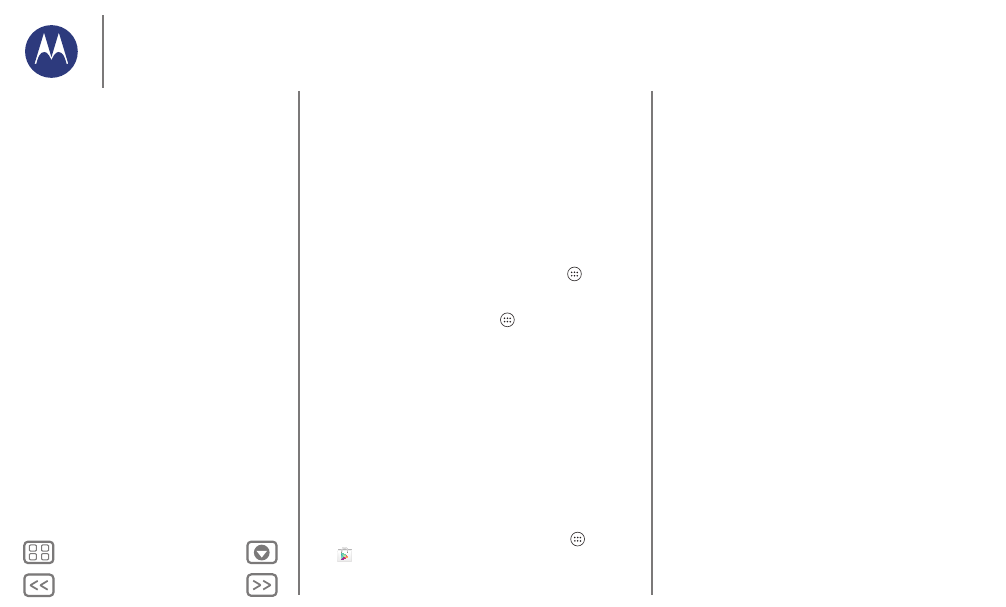
Pantalla principal y aplicaciones
Personalización de la pantalla principal
Para acceder rápidamente a sus cosas favoritas, personalice su
pantalla principal del modo que desee.
• Cambiar el fondo de pantalla: para elegir el fondo de
pantalla, mantenga pulsado un punto vacío de la pantalla
principal.
• Añadir una página de pantalla principal: arrastre un icono
al lateral derecho de la pantalla principal hasta que aparezca
una barra blanca. Puede añadir varias páginas.
• Añadir accesos directos: toque Aplicaciones
,
mantenga pulsada la aplicación y arrástrela a una de las
páginas de la pantalla principal. Para ver todas las
aplicaciones, toque Aplicaciones
y deslícese a la
izquierda.
• Crear carpetas de accesos directos: puede agrupar los
accesos directos de las aplicaciones en la pantalla principal
para organizarlos.
Para crear una carpeta de accesos directos en la pantalla
principal, arrastre un acceso directo sobre otro. Añada más
accesos directos arrastrándolos sobre el primero. Para
asignar un nombre a la carpeta, ábrala, toque el nombre y
escriba un nombre bajo las aplicaciones.
• Añadir widgets: mantenga pulsada una parte vacía en la
pantalla principal y toque
WIDGETS
.
Consejo: algunas aplicaciones incluyen widgets. Para
descargar las aplicaciones, toque Aplicaciones
>
Play Store
.
• Cambiar el tamaño de los widgets: para cambiar el
tamaño de un widget, manténgalo pulsado hasta que note
una vibración y, a continuación, suéltelo. Arrastre los
círculos de color blanco que aparecen en los bordes para
cambiar el tamaño.
• Mover o eliminar widgets y accesos directos: mantenga
pulsado un widget o un acceso directo hasta que note una
vibración y, a continuación, arrástrelo hasta otro lugar u otra
página, o hasta
Eliminar
, en la parte superior de la pantalla.
Nota: eliminar el acceso directo de la pantalla principal no
implica que se haya desinstalado la aplicación del teléfono.
Si desea obtener más información sobre cómo personalizar el
teléfono por ejemplo, cómo asignar un tono a los contactos,
consulte “Control y personalización”.
Pantalla principal y aplicaciones
Inicio rápido: pantalla principal y
Personalización de la pantalla principal
Ayuda y más
Buscar
Estado y notificaciones
Descubra su Moto X
Motorola Connect
Descarga de aplicaciones
Cuidado de sus aplicaciones
Actualización del teléfono